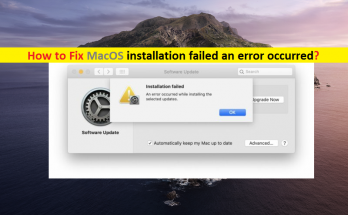
MacOSのインストールに失敗した場合の修正方法エラーが発生しました[イージーガイド]
MacOSの「インストールに失敗しましたエラーが発生しました」とは何ですか? MacコンピュータにMacOSソフトウェアアップデートをダウンロード/インストールしようとしたときに「MacOSのインストールに失敗しました。エラーが発生しました」というエラーが発生した場合は、適切な解決策があります。ここでは、問題を解決するための簡単な手順/方法について説明します。議論を始めましょう。 Macでの「インストールに失敗しましたエラーが発生しました」エラー:MacOSソフトウェアアップデートエラーと見なされる一般的なMacOSの問題です。このエラーは通常、MacコンピュータにMacOSアップデートをダウンロードしてインストールしようとしたときに表示されます。このエラーは、何らかの理由でMacOSのアップデートを完了できなかったことを示しています。エラーメッセージを見てみましょう。 「インストールに失敗しました。選択した更新プログラムのインストール中にエラーが発生しました」 何人かのユーザーがこのMacOSソフトウェアアップデートのインストールエラーについて報告し、MacOSアップデートのインストールに失敗したときにこのエラーが[システム環境設定]パネルの[ソフトウェアアップデート]ウィンドウに表示されると説明しました。この問題は、MacOS Big Sur、Catalina、MacOSMojaveを含むほとんどのMacOSバージョンで発生します。このMacOSインストール失敗エラーにより、MacOSソフトウェアアップデートをコンピュータにインストールできなくなります。 このエラーの背後にある考えられる理由は、ソフトウェアの競合の問題、サーバーの問題、インターネット接続の問題、MacOSアップデートのインストールファイルとコンポーネントの問題、Macでのマルウェアまたはウイルスの感染などです。安定したインターネット接続と速度があり、インターネット接続に問題がないことを確認する必要があります。もしあれば、ネットワーク/インターネットの問題を修正してから、MacOSソフトウェアアップデートのアップデートまたはダウンロード/インストールを再試行して、それが機能するかどうかを確認してください。 このエラーは、Appleのサーバーが現在メンテナンス中であるか、何らかの理由で利用できない場合、または新しいMacOSアップデートをダウンロード/インストールしようとしているユーザーの数が原因でAppleのサーバーが過負荷になっている場合にも発生する可能性があります。このような場合、エラーなしでMacOSアップデートをダウンロード/インストールする場合は、数時間、またはAppleのサーバーが利用可能になるまで待つことができます。解決策を探しましょう。 MacOSのインストールに失敗したエラーを修正する方法は発生しましたか? 方法1:AppleServerのステータスを確認する エラーのトラブルシューティングを行う前に、Appleのサーバーに問題があるとアップデートを取得できないため、最初にAppleServerが現時点でアクティブであるかどうかを確認する必要があります。 Apple Serverのステータスを確認するには、ブラウザを開いて「Apple System Status」ページまたは「https://www.apple.com/in/support/systemstatus/」ページにアクセスし、AppleServerが利用可能かどうかを確認する必要があります。何らかの理由で現在AppleServerが利用できないことがページに表示されている場合は、Appleのサーバーが利用可能になるまで待つ必要があります。 方法2:Macコンピューターを再起動します このエラーは、Macコンピュータの一時的な不具合が原因で発生する場合があります。 Macコンピュータを再起動すると、Macの一時的な不具合やソフトウェア関連の問題が解決されます。システムの再起動後、MacOSアップデートのダウンロード/インストールを再試行し、エラーが解決されるかどうかを確認してください。 方法3:インターネット接続を確認する ネットワーク/インターネット接続の問題が、このエラーの背後にあるもう1つの考えられる理由である可能性があります。インターネット接続に問題がないことを確認する必要があります。インターネット接続が機能しているかどうかを確認するには、ブラウザを開いていくつかのWebページにアクセスしてみてください。この方法で、インターネット接続速度も確認できます。 ルーターやモデムなどのネットワーク機器を再起動/リセットすることで、インターネット接続の問題を修正できます。 Macコンピュータとルーターとの通信の問題を解決するために、ルーターとMacコンピューターの両方の電源を入れ直すこともできます。完了したら、MacコンピューターにMacOSアップデートを問題なくダウンロード/インストールできるかどうかを確認してください。 方法4:MacOSがベータアップデートに登録されていないかどうかを確認します この問題の背後にあるもう1つの考えられる理由は、登録したMacOSのベータ版である可能性があります。 MacOSがMacOSベータ版のアップデートに登録されていないことを確認してください。このような場合、エラーを修正するために、MacOSのベータ版から登録を解除できます。 ステップ1:Macの場合、ウィンドウ上部の[Apple]メニューをクリックし、[システム環境設定]を選択します ステップ2:[システム環境設定]ウィンドウで、[ソフトウェアアップデート]アイコンを見つけて選択します ステップ3:「このMacはAppleベータソフトウェアプログラムに登録されています」というテキストの下にある[詳細…]ボタンをクリックします ステップ4:確認ダイアログボックスで、[デフォルトに戻す]を選択して、MacBetaアップデートの受信から登録を解除します。 …
MacOSのインストールに失敗した場合の修正方法エラーが発生しました[イージーガイド] Read More